在苹果 iPhone 上快速进入某个 App 的权限设置,最直接和常用的方法是使用 "设置 (Settings)" 应用。以下是具体步骤:
1. "打开“设置”应用":在您的 iPhone 主屏幕上找到并点击带有齿轮图标的“设置”应用。
2. "向下滚动并找到目标 App":在“设置”菜单中,您会看到按字母顺序排列的应用列表。向下滚动,找到您想要修改权限的那个 App。
3. "点击该 App 的名称":当您找到目标 App 后,点击它的名称。这将打开该 App 的专属设置页面。
4. "浏览权限选项":在这个专属设置页面中,您会看到该 App 所有权限的列表,例如相机、麦克风、位置、联系人、媒体与文件、运动与健身等等。点击您想要调整的那个权限选项。
5. "调整权限":进入权限设置后,您可以根据需要开启或关闭相应的权限,或者选择更精细的权限控制方式(例如,对于位置权限,可以选择“从不”、“使用期间”、“始终”)。
"总结一下关键步骤:"
"打开 设置"
"找到并点击 App 名称"
"点击想要修改的 权限选项"
"另一种可能相关的方法(但不是直接设置权限):"
"打开“隐私与安全性” (Privacy & Security) 设置":在“设置”中,您
相关内容:
很多老果粉在想对某个 App 的权限(例如访问麦克风、摄像头、位置信息和剪贴板内容的权限)进行设置时都习惯在系统的“设置” 界面中不断上滑来找这个 App ,当 iPhone 安装的 App 不多时,这样做没什么问题,但如果安装的 App 数量有几十上百个时(这几乎是不可避免的),就要浪费很多时间才能找到这个 App 了。有没有简单快捷的方式进入某个 App 的权限设置呢?有,可以利用 iOS 的搜索功能来完成这个工作,具体操作方法演示如下(以 iOS 16 为例):
方法一:
1、轻点主屏幕“设置” App图标,在“设置”屏幕,手指按住屏幕中部向下轻扫拉出搜索框。
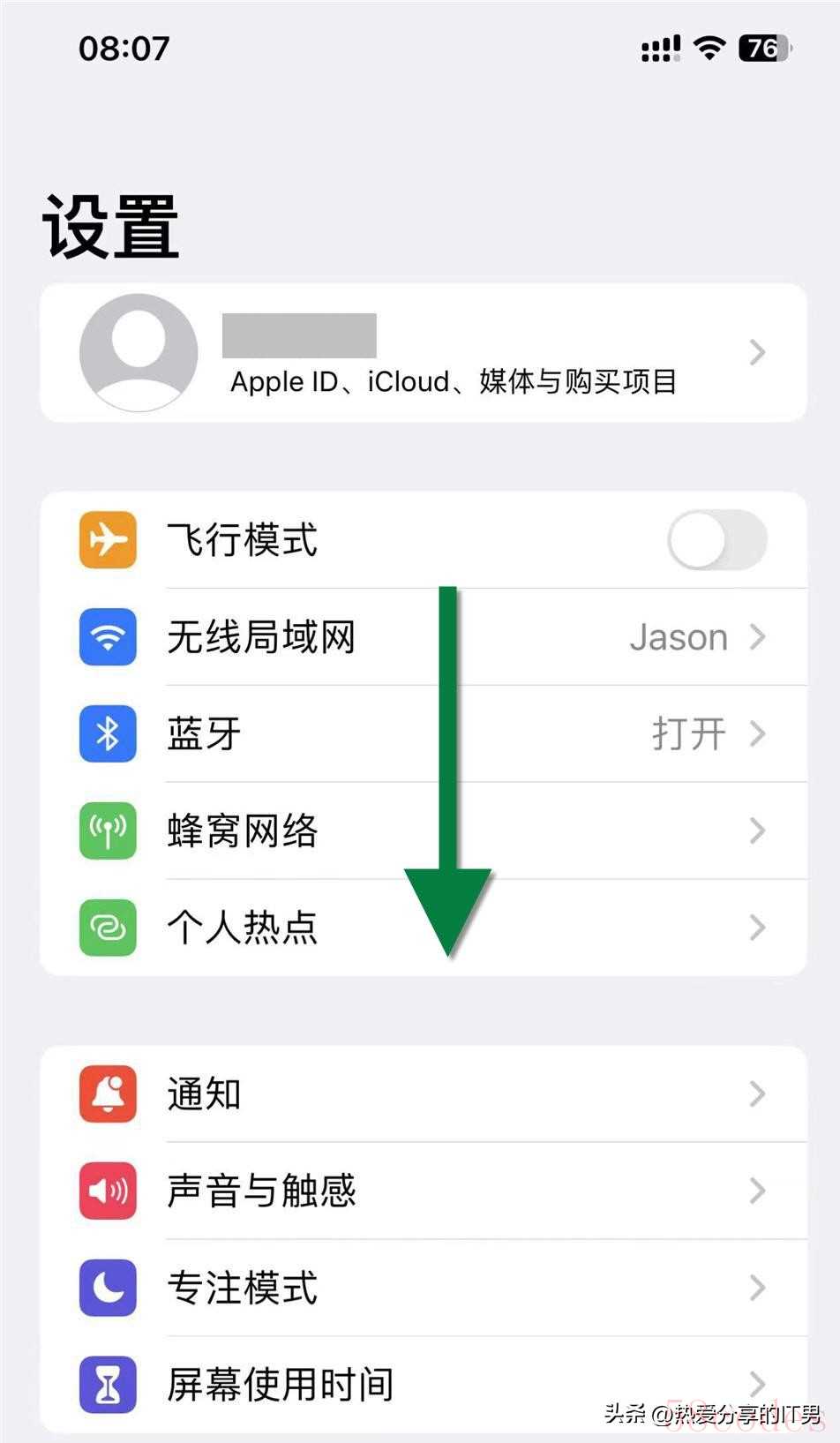
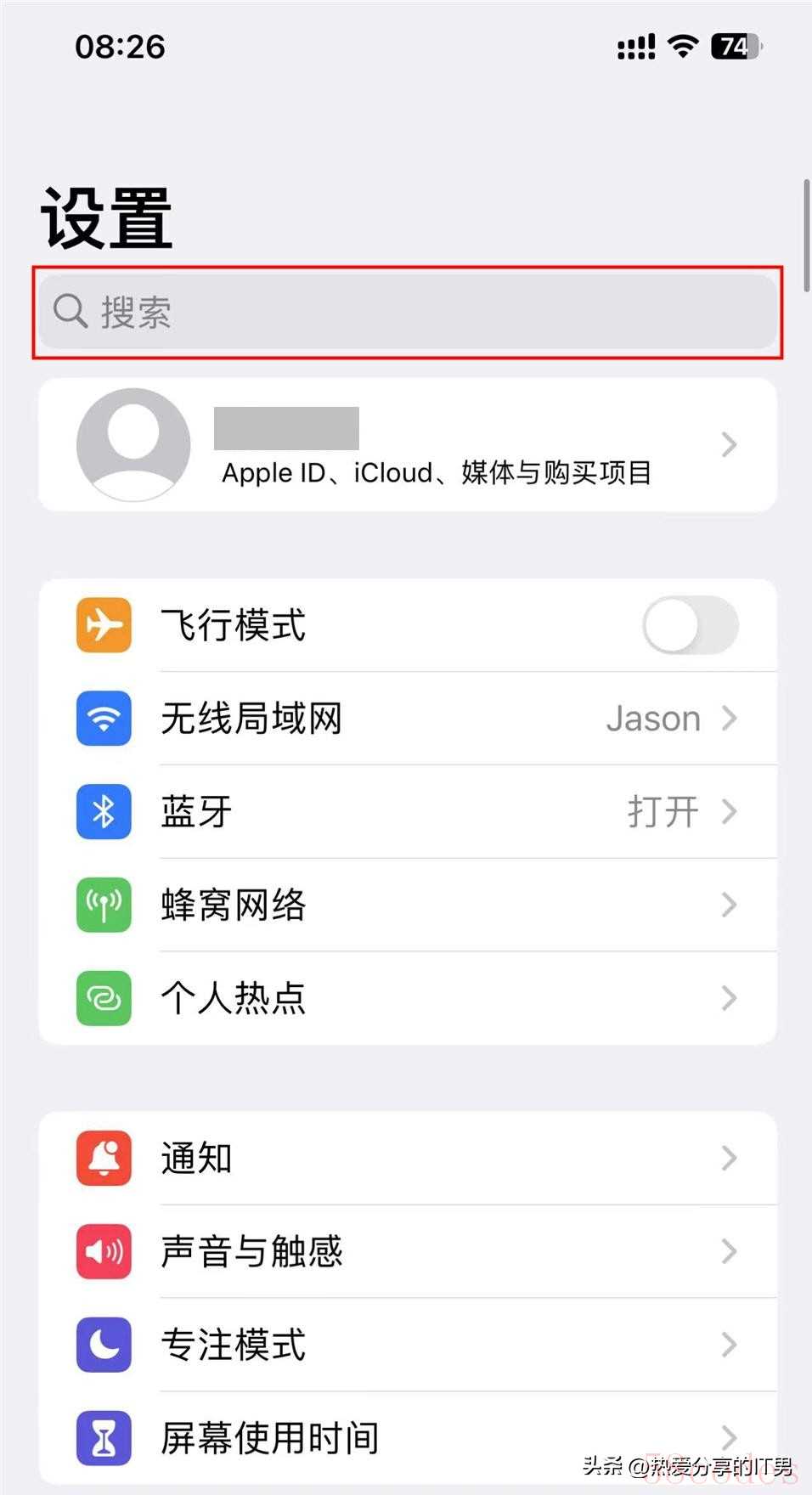
2、在“搜索框”中输入App的名称,轻点搜索结果中App 的图标即可进入这个 App 的权限设置界面。

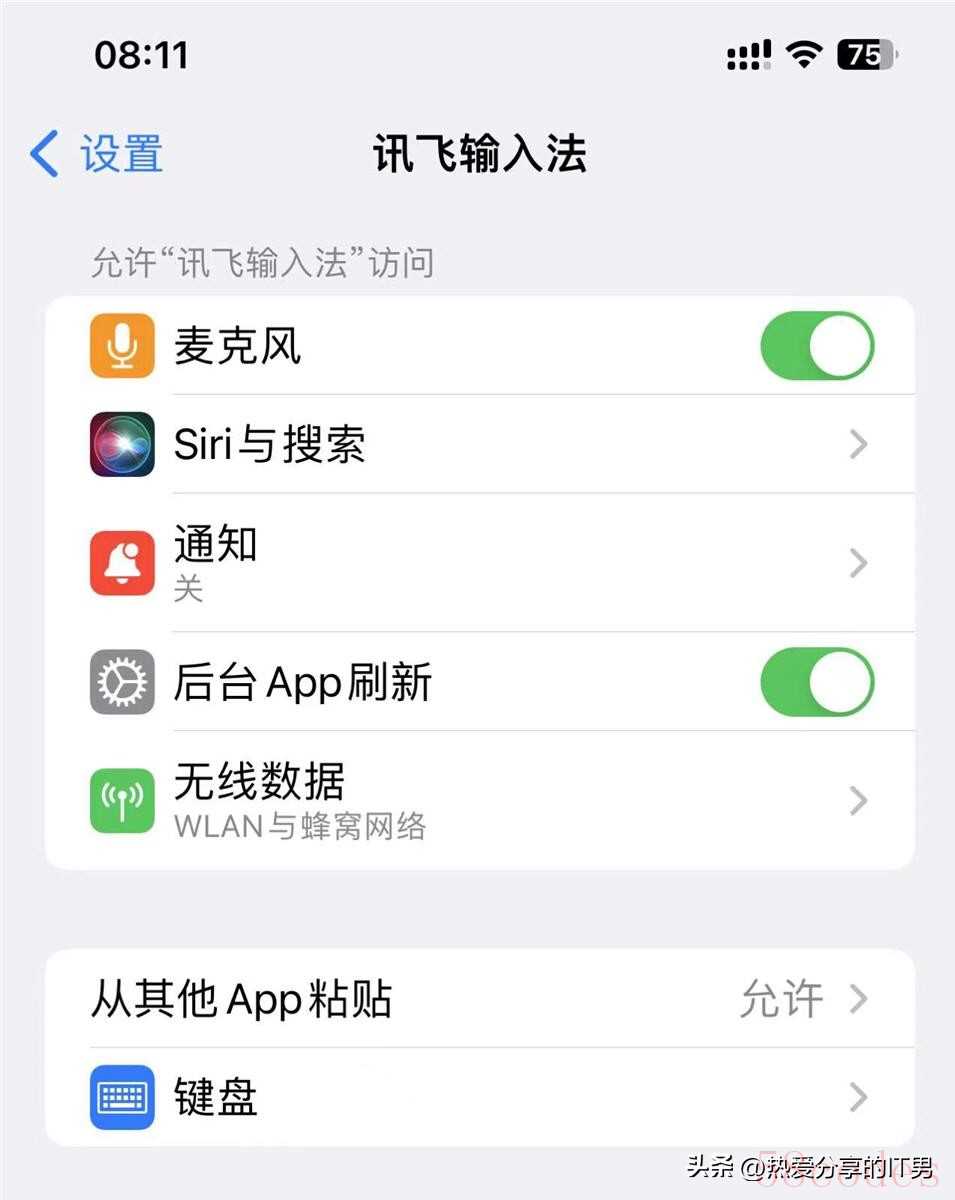
方法二:
1、在任一主屏幕界面,手指按住屏幕中部向下轻扫拉出搜索框,在搜索框中输入App的名称,轻点搜索结果中“设置”类别下的 App 图标即可一步进入这个 App 的权限设置界面。
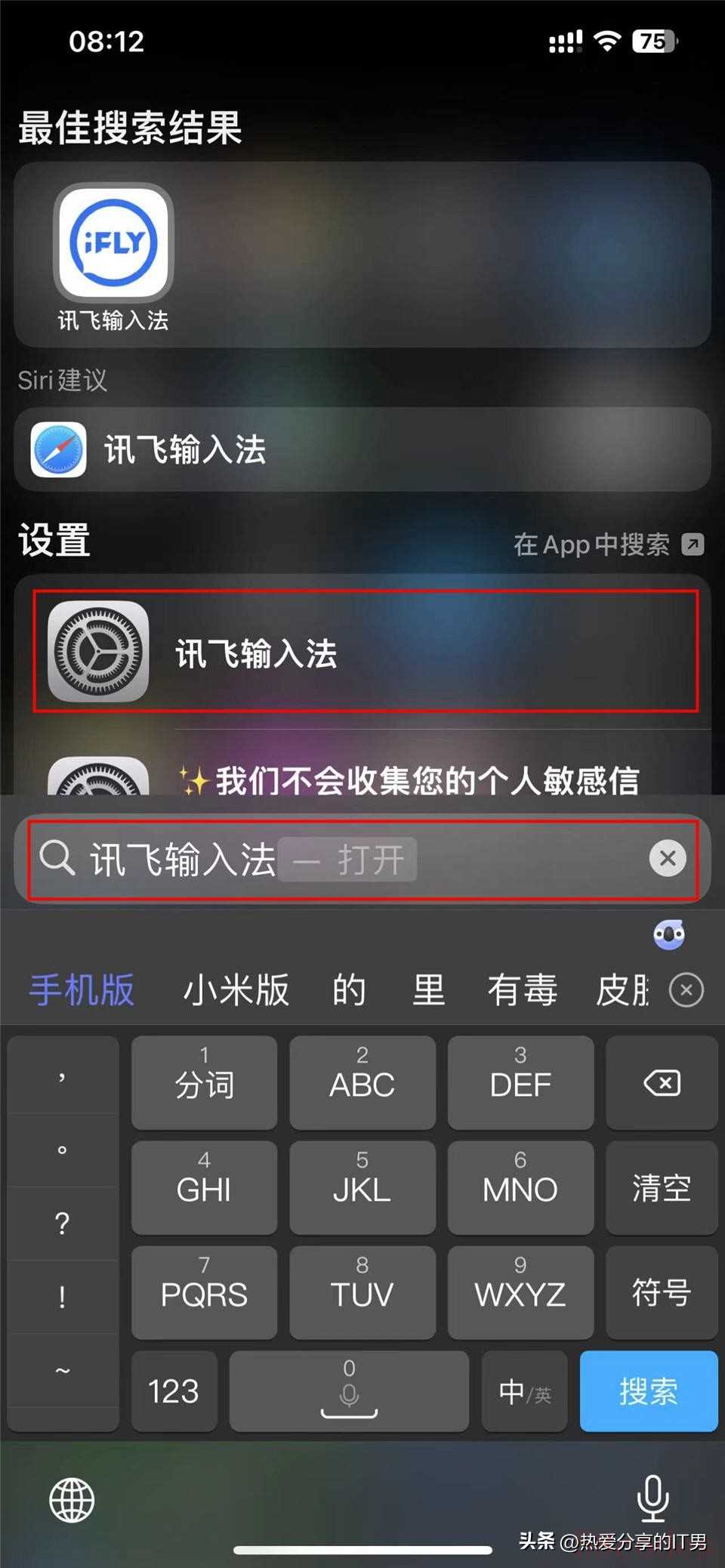
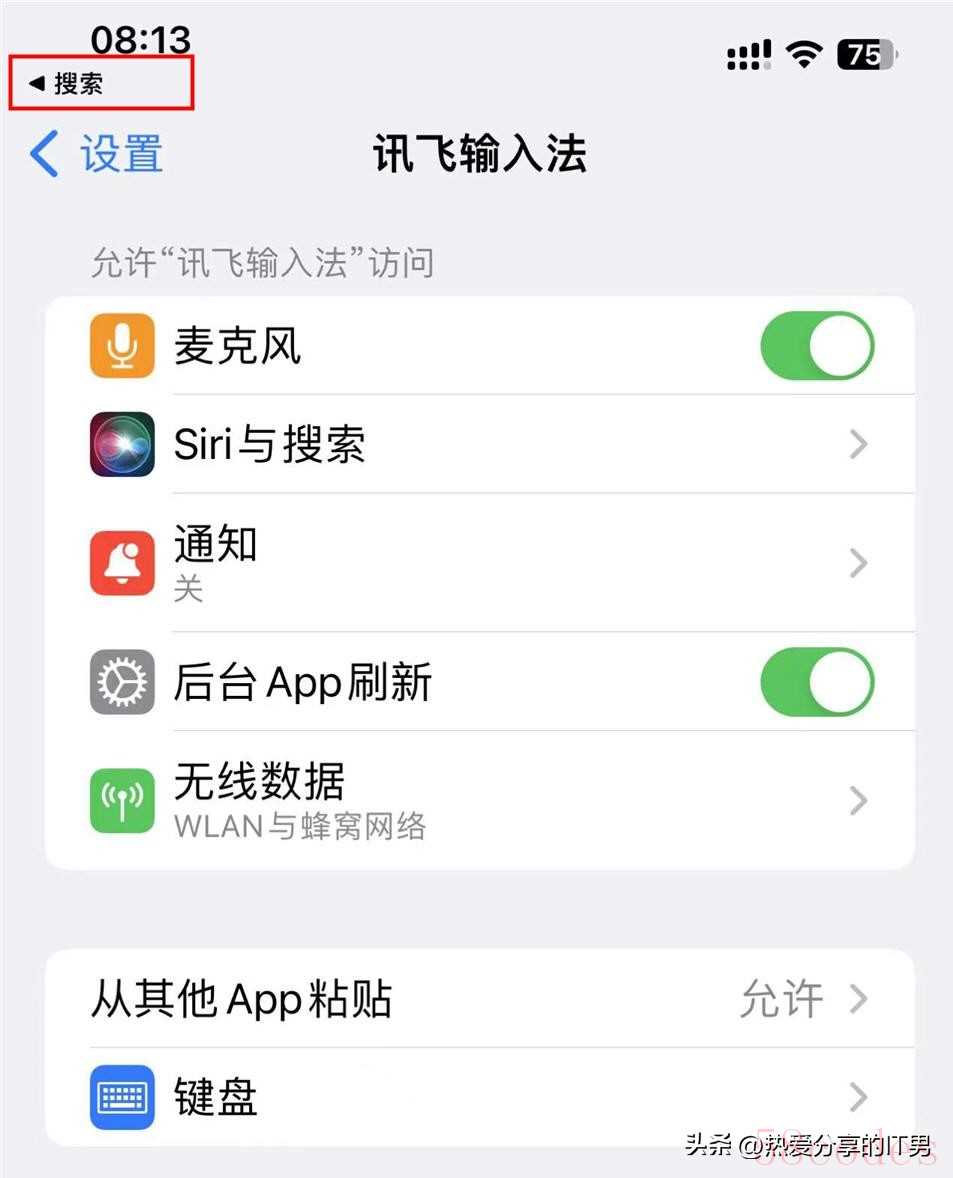
相对来说方法二是一步到位完成操作,相当于让系统一次性执行方法一的两个步骤。

 微信扫一扫打赏
微信扫一扫打赏
 支付宝扫一扫打赏
支付宝扫一扫打赏
